mac装windows怎么打开 Mac OS 下装了Windows系统如何切换
在当今科技发展日新月异的时代,许多人选择在Mac操作系统下安装Windows系统,以便同时享受两者的优势,对于初次使用这种双系统的用户来说,如何在Mac OS和Windows之间灵活切换可能会成为一个挑战。本文将为大家介绍在Mac装有Windows系统后,如何轻松实现系统的切换,使用户能够在不同的操作系统中自如地工作和娱乐。无论是为了满足工作需求还是个人兴趣,这些简单易行的操作将让您在双系统间享受无缝的切换体验。
操作方法:
1.开机选择切换系统:
开机按Option键(就是Alt键)选择切换系统
这种方法是使用最多的方法,也是最常用的方法。这个其实很简单,就是开机之后。一直按着Option键,直到出现系统选择界面,按左右方向键选择我们需要启动的系统,选中之后,直接鼠标左键点击,或者回车键确认即可。
需要注意的几点:
1、Option键按下的时间
苹果官方以及各个网站基本上都是用“开机的时候按住Option键”一句带过,很少有具体说明该什么时候按这个键最合适。实际上用过苹果一段时间的用户多少会有些这样的经历,有时候我们还没按Option键,它已经默认进入系统了;或者有时候我们按了很久,却发现屏幕一直处于灰白的状态。这两种情况基本上都是因为我们按Option键按晚了,出现这种情况的时候,一般我们只能重新启动或者电源键关机再启动。
也有一些新接触Mac的用户,对于这个Option键按多长时间也没有一个概念,以为按一下就可以了,开机的时候轻按一下就松手,这样也是不行的。
一般来讲,最佳的按下Option键的时间是按电源键之后。开机声音想起,屏幕出现灰白色的屏的时候立即按下Option键,直到系统启动选择界面出现之后再松手。
对于笔记本用户或者使用有线键盘的用户而言,其实这个很简单,我们只需要按住Option键,然后按电源键开机一直等到系统启动选择界面出现即可。

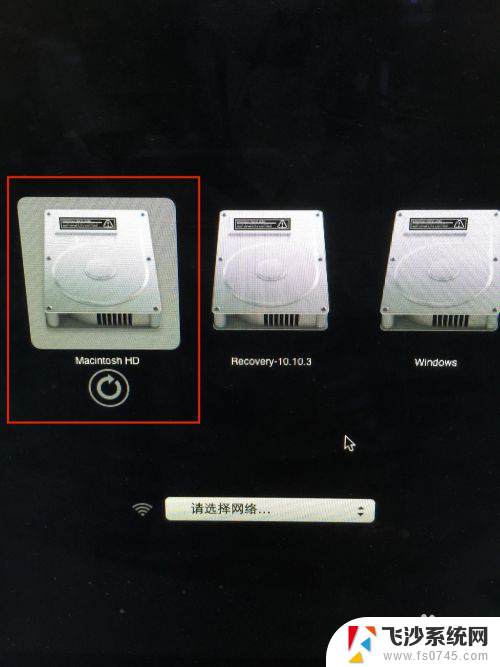
2.进入MAC OS后怎么切换到Windows系统?
进入OS X系统后,在“系统偏好设置”里找到“启动磁盘”,选择【BootCamp Windows】,点击【重新启动】按钮,就可以设置下次启动后默认进入的系统了。


3.进入Windows系统后怎么切换到MAC OS?
进入Windows系统后,右击右下角的BootCamp助理,选择【在OS X中重新启动】即可。
以上是关于在Mac上安装Windows后无法打开的解决方法,如果您遇到了这种情况,可以尝试按照本文提供的方法进行解决,希望这篇文章能够对您有帮助。
mac装windows怎么打开 Mac OS 下装了Windows系统如何切换相关教程
-
 macbookpro切换windows Mac OS 下怎么切换到Windows系统
macbookpro切换windows Mac OS 下怎么切换到Windows系统2024-01-26
-
 怎么在windows系统中切到mac 苹果系统和Windows系统如何切换
怎么在windows系统中切到mac 苹果系统和Windows系统如何切换2024-07-07
-
 苹果笔记本装windows后如何切换 苹果笔记本装了双系统怎么切换到Windows
苹果笔记本装windows后如何切换 苹果笔记本装了双系统怎么切换到Windows2025-04-04
-
 mac怎么切换win系统 苹果系统和Windows系统如何切换
mac怎么切换win系统 苹果系统和Windows系统如何切换2023-11-09
- mac 双系统切换windows 苹果系统和Windows系统切换方法
- mac系统切换window系统怎么切换 苹果系统和Windows系统如何切换
- 苹果和windows怎么切换 苹果系统和Windows系统如何切换
- mac系统和windows系统怎么切换 苹果系统和Windows系统切换方法
- 苹果windows切换 苹果系统和Windows系统如何切换
- windows换回苹果系统 Windows系统如何切换回苹果系统
- 电脑如何硬盘分区合并 电脑硬盘分区合并注意事项
- 连接网络但是无法上网咋回事 电脑显示网络连接成功但无法上网
- 电脑输入法找不到 电脑输入法图标不见了如何处理
- 怎么卸载不用的软件 电脑上多余软件的删除方法
- 微信语音没声音麦克风也打开了 微信语音播放没有声音怎么办
- 微信来消息隐藏内容怎么设置 怎样在苹果手机上隐藏微信消息内容
电脑教程推荐
- 1 如何屏蔽edge浏览器 Windows 10 如何禁用Microsoft Edge
- 2 如何调整微信声音大小 怎样调节微信提示音大小
- 3 怎样让笔记本风扇声音变小 如何减少笔记本风扇的噪音
- 4 word中的箭头符号怎么打 在Word中怎么输入箭头图标
- 5 笔记本电脑调节亮度不起作用了怎么回事? 笔记本电脑键盘亮度调节键失灵
- 6 笔记本关掉触摸板快捷键 笔记本触摸板关闭方法
- 7 word文档选项打勾方框怎么添加 Word中怎样插入一个可勾选的方框
- 8 宽带已经连接上但是无法上网 电脑显示网络连接成功但无法上网怎么解决
- 9 iphone怎么用数据线传输文件到电脑 iPhone 数据线 如何传输文件
- 10 电脑蓝屏0*000000f4 电脑蓝屏代码0X000000f4解决方法